W jednym z moich poprzednich artykułów na temat pro już poruszyłem pytanie, jak dostać się do BIOS-u. Na wszystkich nowych komputerach i laptopach, począwszy od około 2013 roku, instalowany jest tzw. UEFI, w prostych słowach jest to zamiennik graficznego wyglądu BIOS-u, a także znaczne ulepszenie niektórych cech i funkcji. Pod względem funkcjonalności wszystko pozostaje takie, jakie było, po prostu stało się piękniejsze, pojawiły się wszelkiego rodzaju zdjęcia 3D, doskonałe menu itp. System UEFI został opracowany przez Intela gdzieś w połowie lat 90-tych (od 1990 do 1997 w tym okresie), jeśli dobrze pamiętam, i wtedy nazywał się EFI. Oczywiście od tego czasu przeszła wiele zmian i usprawnień, aż trafiła do nas, czyli użytkownika końcowego. Metody, które zostaną opisane w tej publikacji, mają jednakowe zastosowanie zarówno do systemu UEFI, jak i systemu BIOS.
Jak wejść do BIOS-u w systemie Windows 10
Zacznę od metody, która zadziała na wszystkich urządzeniach z systemem operacyjnym Windows 10, niezależnie od producenta komputera, laptopa czy płyty głównej. Pierwszą rzeczą do zrobienia jest wejście do „Ustawienia systemu Windows”. Aby to zrobić, kliknij lewym przyciskiem myszy ikonę „Start” na pulpicie i kliknij ikonę koła zębatego w lewym dolnym rogu. Lub użyj skrótów klawiszowych Win + I.
Następnie w ustawieniach systemu Windows wybierz sekcję „Aktualizacja i zabezpieczenia” i przejdź do niej. Następnie musisz wybrać podkategorię „Odzyskiwanie”. Następnie w elemencie „Specjalne opcje rozruchu” kliknij przycisk „Uruchom ponownie teraz”.

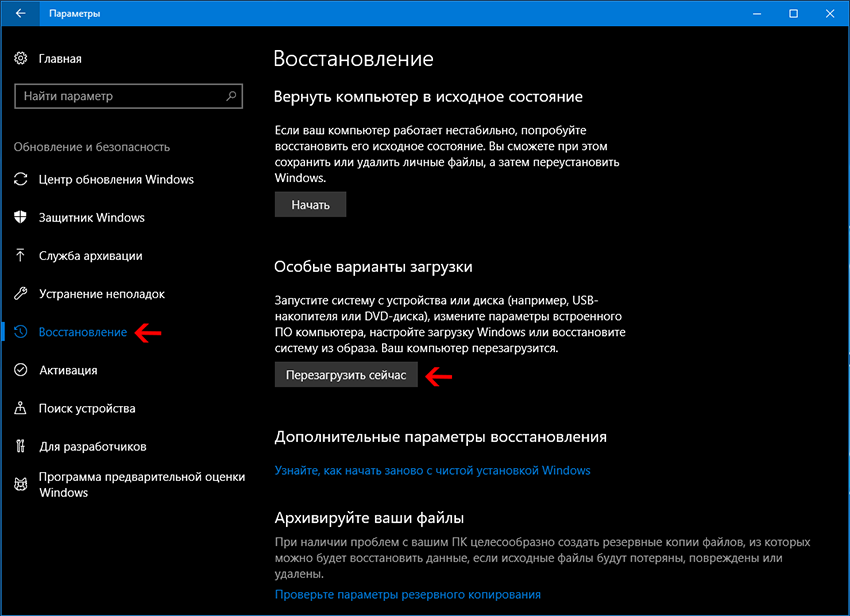
Po znalezieniu się w opcjach uruchamiania systemu operacyjnego należy przejść do sekcji określanej jako „Rozwiązywanie problemów”.
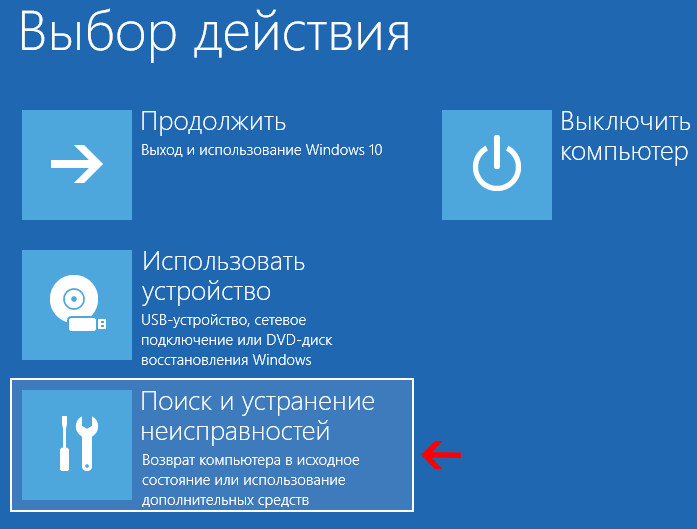
Otworzy się nowe okno, w którym będziesz musiał wybrać element „Opcje zaawansowane”.
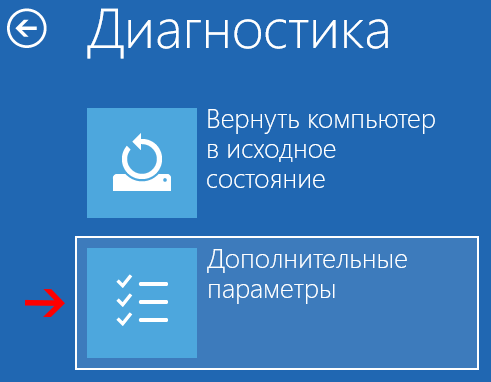
Następnie po prawej stronie, prawie od dołu, pojawi się sekcja „Ustawienia oprogramowania układowego UEFI”. Następnie otworzy się nowe okno z pojedynczym przyciskiem „Uruchom ponownie”. Po kliknięciu zostanie wykonane ponowne uruchomienie, a BIOS zostanie wprowadzony automatycznie.
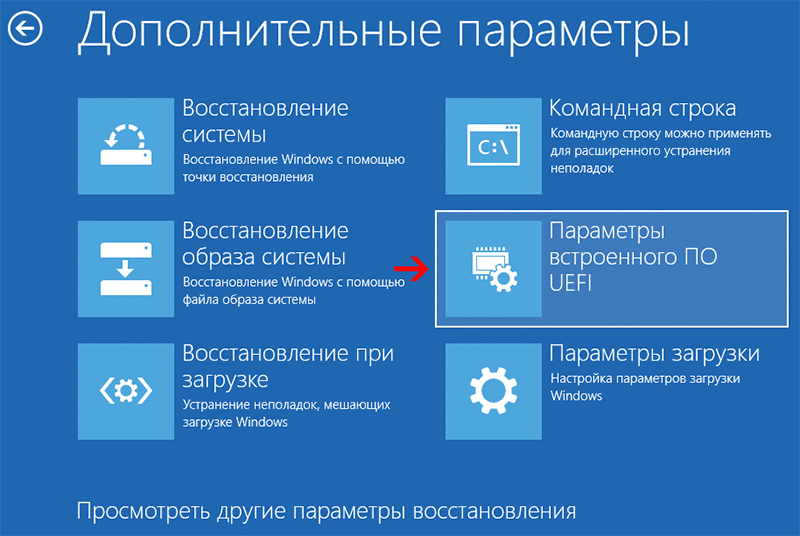
Możesz także dostać się do menu startowego Windows za pomocą wiersza poleceń lub PowerShell. Aby to zrobić, uruchom pierwszy lub drugi jako administrator, jeśli nie wiesz, jak to zrobić, możesz przeczytać artykuł o tym, a następnie wpisz polecenie shutdown.exe / r / o w oknie, które się otworzy i naciśnij " WEJŚĆ". Po kilku sekundach będziesz w opcjach rozruchu systemu operacyjnego.
Inny sposób, który działa na wszystkich komputerach stacjonarnych (nie laptopach), ale tylko pod warunkiem, że ustawienie typu „Ultra Fast Boot” nie jest włączone w BIOS-ie, a w niektórych modelach nawet z „Fast Boot”. Ustawienia takie jak „Fast Boot” lub ten, który go poprzedza, to takie ustawienia BIOS-u, powiedzmy, aby przetaktować uruchamianie systemu operacyjnego. Ich zadaniem jest przyspieszenie uruchamiania systemu poprzez wyłączenie niektórych testów POST. POST Bios sprawdza ważne części komputera przed uruchomieniem programu ładującego systemu operacyjnego, co dzieje się w ciągu pierwszych kilku sekund po włączeniu komputera. Te ustawienia są domyślnie wyłączone, więc jeśli nie wszedłeś do ustawień BIOS-u, nie ma się czym martwić, głównie ci, którzy lubią podkręcać komputer i jego komponenty, korzystają z powyższych ustawień. W mojej praktyce zdarzył się przypadek, że ze względu na włączoną opcję „Fast Boot” dość wymyślna płyta główna Gigabyte niespodziewanie zawiodła podczas włączania komputera, więc nie polecam bawić się takimi rzeczami. I tak, aby dostać się do BIOS-u po włączeniu komputera lub podczas jego ponownego uruchamiania, należy cały czas wciskać klawisz „Usuń” lub przycisk „Del” znajdujący się po prawej stronie klawiatury, gdzie znajdują się liczby w odstępach mniej więcej raz na sekundę, dwa. Oznacza to, że po włączeniu komputera stale naciskasz klawisz. Lub podczas restartu, gdy tylko rozpocznie się faza restartu, zacznij naciskać wspomniany przycisk.
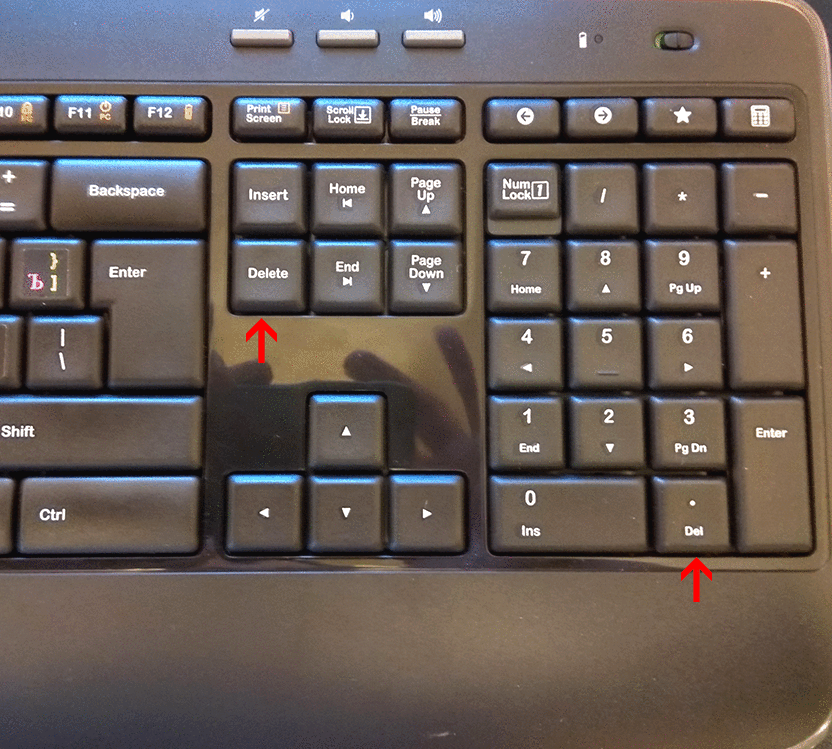
Jak dostać się do BIOS-u na laptopie?
W laptopach najwygodniejszym i najprostszym rozwiązaniem będzie metoda opisana na samym początku. Ogólnie rzecz biorąc, główną osobą zaangażowaną w ten przypadek w wielu urządzeniach tego typu jest klucz do wejścia do BIOS-u „F2”. Wskazane jest, aby przed włączeniem laptopa przytrzymać klawisz „ F2” (który trzeba przytrzymać, aż pojawi się interfejs BIOS), a następnie nacisnąć przycisk zasilania. Przynajmniej tak zalecają producenci. Chociaż ja i wielu użytkowników zaczynam go naciskać na sekundę przed pojawieniem się logo laptopa po włączeniu. Podobnie jak w przypadku komputera stacjonarnego, należy obserwować odstęp jednego kliknięcia raz na sekundę, dwa. Więc jeśli to nie zadziała, spróbuj tego.
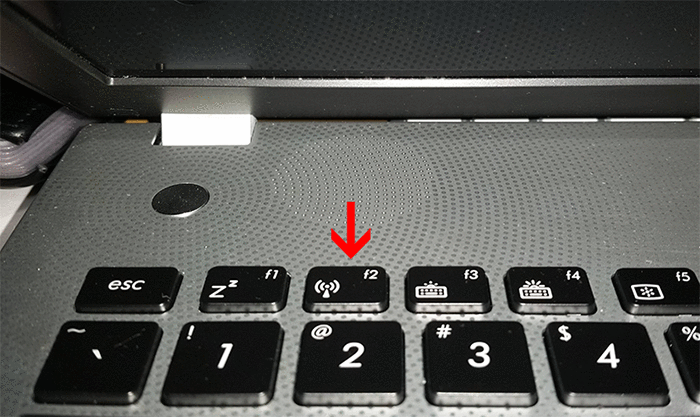
Również w laptopach Toshiba klawiszem do wejścia do BIOS-u może być „Esc”. Firmy Dell i Hewlett Packard mogą używać „F10”. Bardzo rzadko w gadżetach Lenovo czy IBM można użyć przycisku „F1”.
Laptopy Lenovo mają też specjalny przycisk o nazwie „Novo”. W starszych modelach znajduje się na górze obok przycisku zasilania. W nowych znajduje się z boku laptopa, dla niektórych jest to zauważalne, ale są też takie, w których wygląda jak mały otwór, a żeby dostać się do cennego przycisku, będziesz potrzebować albo wykałaczka lub jakiś cienki przedmiot, może długopis.
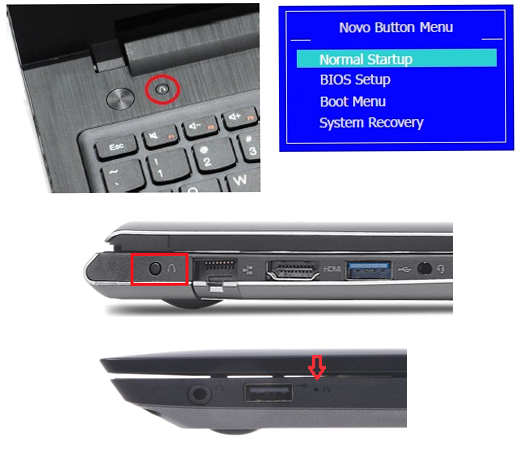
Po zakończeniu prasy zostaniesz przeniesiony do menu Novo, będzie kilka opcji do wyboru, a jedną z nich jest wejście do BIOS-u lub inne, nieważne ustawienie. Jeśli masz jakieś pytania lub uwagi dotyczące artykułu, zawsze możesz zostawić komentarz lub przejść do zakładki "Kontakty" i tam wypełnić, a następnie wysłać mi formularz.
Więcej artykułów, które mogą Cię zainteresować:
